Hallo teman-teman engineering semua... Apa kabar nih ??? baik pastinya ya.....
Maap yaa sebelumnya udah lama banget gak update postingan di blog, soalnya sibuk di dunia nyata hehe
Nah langsung saja, pada kesempatan kali ini saya akan memberikan tutorial Backup and Restore semua file yang ada pada partisi Windows menjadi 1 file Backupan menggunakan Symantec Ghost.
Ada yang tau Symantec Ghost ini buat apa ? ya.. yang pasti buat Backup And Restore semua jenis file yang ada di harddisk atau partisi kalian, tidak hanya bisa backup dan restore file-file biasa saja loh. Symantec Ghost ini juga bisa Backup dan Restore (Cloning)Sistem Operasi Windows yang sudah terinstal di komputer atau Laptop teman-teman engineering semua, gimana ? keren kan ! :D
Ada beberapa metode untuk membackup data menggunakan Symantec Ghost ini diantaranya :
Disk to Disk => Harddisk ke Harddisk
Disk to Image => Harddisk ke file (image)
Partition to Partition => Partisi ke Partisi
Partition to Image => Partisi ke file (image)
Pada tutorial kali ini saya akan mempraktekan cara membackup data menggunakan Symantec Ghost yang ada pada Hiren's BootCD menggunakan metode Partition to image.
jika teman-teman belum mempunyai Hiren's BootCD silahkan download melalui link ini silahkan teman-teman download versi terbarunya.
Kemudian teman-teman harus terlebih dahulu memburnignya kedalam CD
2. Selanjutnya akan masuk ketampilan awal booting seperti pada gambar dibawah ini. Kemudian pilih Start Mini Windows Xp .
3. Pada tampilan desktop Mini Windows Xp, teman-teman pilih icon di desktop yang namanya BootCD Wintools (pada hiren's 10) atau HBCD Menu (pada hiren versi terbaru).
4. Kemudian teman-teman klik Menu -> Backup -> Ghost32
5. Pada aplikasi Ghost32 klik OK, selanjutnya klik local -> partition -> to image
6. kemudian pilih harddisk yang tempat partisi yang akan di backup lalu klik OK
7. selanjutnya pilih partisi yang akan di backup kemudian klik OK
8. pada bagian ini pilih folder untuk menyimpan file backup dan isikan nama filenya kemudian klik Save
** Jangan menyimpan file di partisi yang akan kalian backup, dan pastikan kapasitasnya cukup untuk menyimpan file hasil backup**
9. langkah selanjutnya pilih jenis compression
10. pada bagian ini klik Yes untuk melanjutkan proses
11. kemudian tunggu proses backup selesai
Mungkin cukup sekian untuk cara backup data menggunakan Symantec Ghost, untuk cara restore silahkan tunggu post tingan berikutnya :)
** Untuk cara backup Sistem Operasi Windows caranya berbeda**
Semoga bermanfaat :)
Jangan lupa Like,Share dan Comment







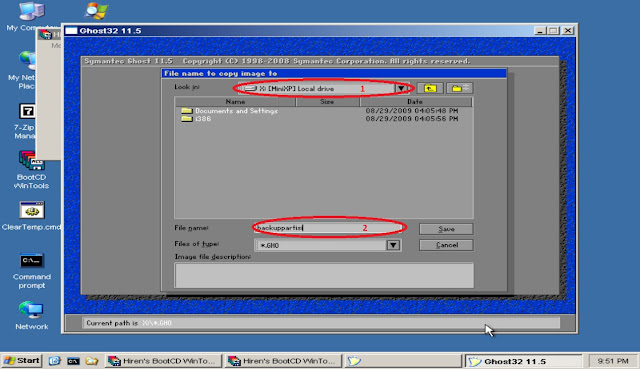



1 komentar:
Click here for komentar1.Berkomentarlah dengan baik
2.Jangan menyertakan link aktif
3.Berkomentar dengan menggunakan bahasa yang baik dan dapat dimengerti
4.Berkomentar sesuai pembahasan
ConversionConversion EmoticonEmoticon